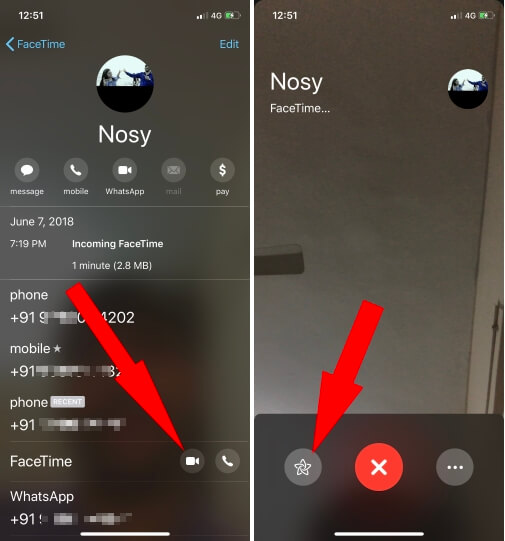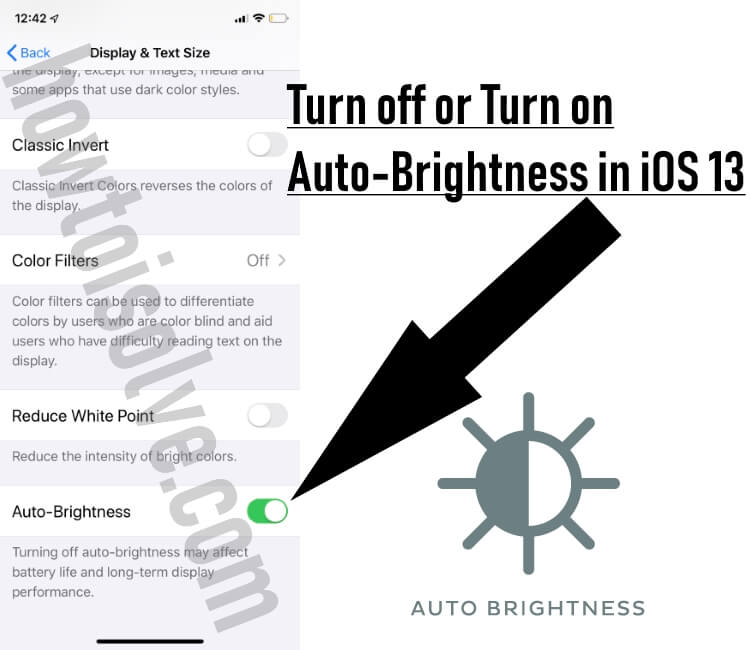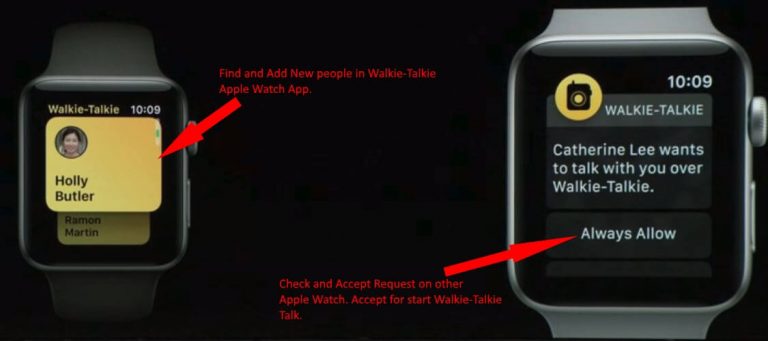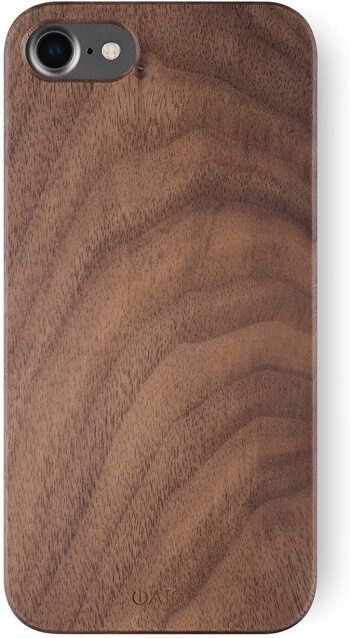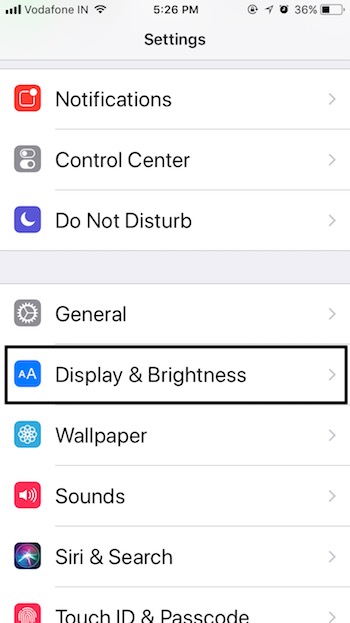Освободите место на iPhone / iPad
Вот учебник узнать Как освободить место без стороннего программного обеспечения (сделайте это самостоятельно, не вкладывая денег) и автоматически используя программное обеспечение. Все мобильные и настольные устройства всегда создают ненужные или временные файлы для ускорения процесса. Управляйте временем обработки, загрузкой процессора и множеством серьезных сбоев, которые могут возникнуть в будущем. За это время она резко увеличится. Так что делать? Но теперь у вас есть решение, которое я объяснил ниже, специально для iPhone / iPad / iPod Touch. Выполните следующие действия и освободите место на iPhone. То же самое происходит на вашем Mac или ПК, и вам следует оптимизировать. Получите руководство по оптимизации дискового пространства на Mac.
Программное обеспечение в один клик от iMyfone действительно потрясающее. Попробуйте бесплатное программное обеспечение или купите профессиональные функции, чтобы испытать настоящую мощь iMyfone на всю жизнь. Не имеет значения типы файлов, установленная версия iOS.
Второй альтернативный метод – следовать различным операциям, чтобы освободить гигабайт памяти.
Как освободить место на iPhone / iPad с помощью iMyfone: Обзоры
Купите премиум-лицензию iMyfone по выгодной цене:
- Сначала загрузите и установите, откройте iMyfone на Mac / ПК.
-
Подключите iPhone / iPad к Mac / ПК с помощью USB-кабеля Lightning.
3, после успешного подключения вы можете начать сканирование, щелкнув опцию «Быстрое сканирование» в программном обеспечении.

- После завершения сканирования всего устройства вы увидите список всех типов файлов, которые занимают нежелательное пространство. Типы файлов: вы должны удалить журналы сбоев, временные файлы, файлы хранилища, файлы кеша, временные файлы, файлы cookie и кеши фотографий.

Также удалите поврежденные файлы, загруженные файлы и файлы хранилища
Вы можете удалить все это, нажав кнопку «Очистить» внизу.

Дополнительные настройки: вы увидите параметры больших файлов на левой панели, нажмите на них и удалите, что хотите.

Уникальный алгоритм и технология очистки, испытанные тысячами пользователей iOS и получившие признание ведущих технических экспертов.
Если вы согласны освободить место в приложении «Фото», iMyfone сжимает все фотографии без потерь до небольшого размера. Но перед удалением компрессора он автоматически создаст резервную копию на вашем ПК.
Освободите огромное пространство, удалив ненужные приложения в
Программа запускает автоматическое резервное копирование данных. Надежно перед запуском. Освободите место на iPhone.
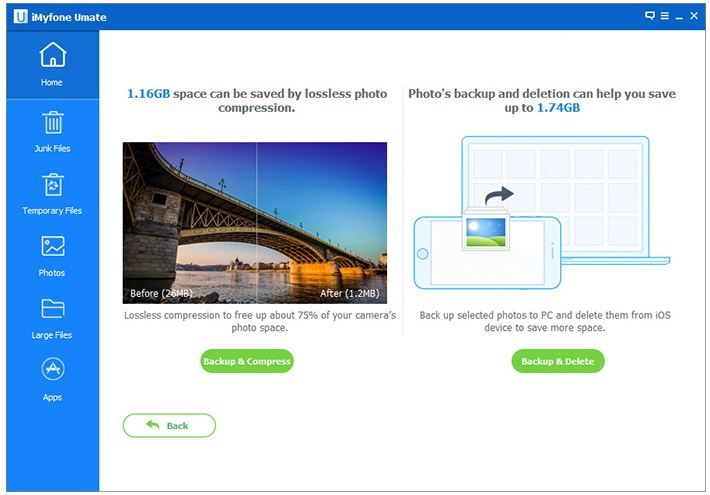
iMyfone – это ключевой инструмент, позволяющий вовремя получать такие сообщения, как «Недостаточно места для обновления iOS», «Не удается установить приложение из магазина приложений», «Заморозить устройство iOS после обновления», «Недостаточно места, невозможно сделать фото», недостаточно места для загрузки ».
Скидка 10 на премиум-функции действительно поможет освободить место на iPhone / iPad с последней версией iOS.
Метод 2: без программного обеспечения Бесплатное место для обновления на iPhone / iPad – сделай сам
Мы можем освободить гигабайты памяти на вашем iPhone и iPad без какого-либо программного обеспечения, рекомендованного Apple.
- Управление хранилищем iPhone: теперь Apple предоставляет отдельные настройки для быстрого управления хранилищем iPhone. Например, доступное свободное пространство, пространство, используемое приложениями и его данными, мультимедийные файлы, такие как аудио, видео – анализируйте большие видео и быстро удаляйте их. Приложение “Настройки”> “Основные”> “Хранилище iPhone”> “Показать все”> “Включить фотографии iCloud” / “Недавно удаленный альбом” / “Просмотр личных видео” [Delete Old or Backuped video by Swipe the video & Delete]/ Просмотреть все установленные приложения и разгрузить приложение, которое не используется.
- Удалить / выгрузить неиспользуемые приложения: выгрузить неиспользуемые приложения означает, что приложение не используется в течение длительного времени. Таким образом, вам не нужно, чтобы приложение постоянно было установлено на вашем iPhone. Параметр «Выгрузить приложение» удалит только приложение, но не данные. В будущем, когда вы переустанавливаете приложение, вы можете получать данные старого приложения из приложений. Вот общие настройки для всех приложений, которые мы можем включить на все время. Таким образом, вы автоматически выгружаете все приложения с устройства, когда на устройстве недостаточно памяти. Перейти к Приложение «Настройки» на iPhone / iPad> iTunes и магазины приложений> Переключатель «Выгрузить неиспользуемые приложения»> Установите переключатель в зеленый цвет> Вот и все.
- Управление документами и данными на iPhone / iPad: действительно важна опция «Документы и данные», которая также называется другими данными. Перейти к Приложение «Настройки»> «Основные»> «Хранилище iPhone»> «На моем iPhone»> «Документы и данные» (нажмите «На моем iPhone») Теперь просмотрите файлы документов, занимающие больше всего места, и подумайте об их удалении. Эти элементы хранятся только на вашем iPhone и будут удалены без возможности восстановления. Вот и все.
- Найти еще 10+ полезных и важных советов по управлению и освобождению хранилища iPhone.
- это оно